如何删除文本框,小编告诉你怎么去掉Word文本框
分类:windows7教程 发布时间:2018-07-13 12:13:59
word文档中常常需要插入文本框,使用文本框有一个问题就是,边框和背景不能融合,看起来很不自然。但是有时文本框的边框是需要去掉的,我们不需要文本框有边框的,那么怎样去掉文本框呢?下面,小编给大家带来了去掉Word文本框的图文。
办公软件Word我们天天都有用到,对于这个我们也是很熟悉。因为很多人都要用到它,天天和它打交道。有时候我们会在Word中添加一些文字或者图片,但在使用Word的过程中,出现边框和背景不能融合的问题。下面,小编给大家分享去掉Word文本框的经验。
怎么去掉Word文本框
在编辑区插入一个文本框。

自带边框系统软件图解1
选中文本框“右击—设置对象格式”。

去掉文本框系统软件图解2
或者在工具栏找到“格式—设置对象格式”。

Word系统软件图解3
选择与背景搭配的颜色。
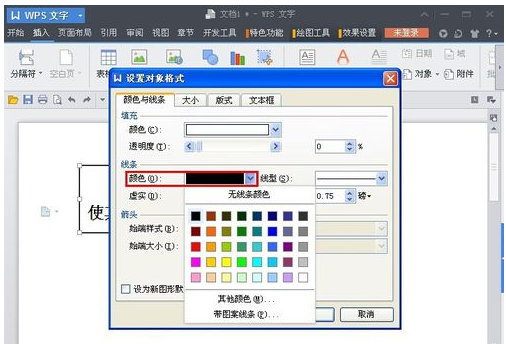
Word系统软件图解4
点击“确定”。

Word系统软件图解5
以上就是去掉Word文本框的技巧。






 立即下载
立即下载







 魔法猪一健重装系统win10
魔法猪一健重装系统win10
 装机吧重装系统win10
装机吧重装系统win10
 系统之家一键重装
系统之家一键重装
 小白重装win10
小白重装win10
 杜特门窗管家 v1.2.31 官方版 - 专业的门窗管理工具,提升您的家居安全
杜特门窗管家 v1.2.31 官方版 - 专业的门窗管理工具,提升您的家居安全 免费下载DreamPlan(房屋设计软件) v6.80,打造梦想家园
免费下载DreamPlan(房屋设计软件) v6.80,打造梦想家园 全新升级!门窗天使 v2021官方版,保护您的家居安全
全新升级!门窗天使 v2021官方版,保护您的家居安全 创想3D家居设计 v2.0.0全新升级版,打造您的梦想家居
创想3D家居设计 v2.0.0全新升级版,打造您的梦想家居 全新升级!三维家3D云设计软件v2.2.0,打造您的梦想家园!
全新升级!三维家3D云设计软件v2.2.0,打造您的梦想家园! 全新升级!Sweet Home 3D官方版v7.0.2,打造梦想家园的室内装潢设计软件
全新升级!Sweet Home 3D官方版v7.0.2,打造梦想家园的室内装潢设计软件 优化后的标题
优化后的标题 最新版躺平设
最新版躺平设 每平每屋设计
每平每屋设计 [pCon planne
[pCon planne Ehome室内设
Ehome室内设 家居设计软件
家居设计软件 微信公众号
微信公众号

 抖音号
抖音号

 联系我们
联系我们
 常见问题
常见问题



